如何重置电脑Windows10系统 重置电脑Windows10系统图文教程
更新时间:2023-09-07 13:14:00作者:mei
电脑运行Windows10系统一段时间出现卡顿,怎么也找不出原因,通常电脑不能正常运行,那么可以重置此电脑来解决问题,重置此电脑就是初始化这台电脑,让系统还原成最初状态,那么怎么设置?小编介绍方法不需要U盘和光盘,直接操作即可。
解决方法如下:
1、点击电脑左下角 Windows 图标。

2、点击左下角 齿轮图标。
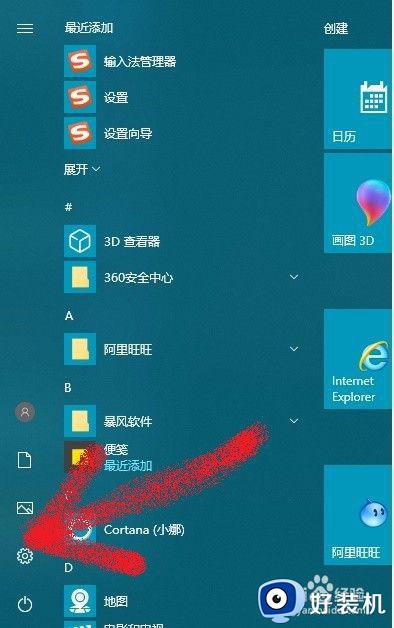
3、点击左下角 更新和安全。
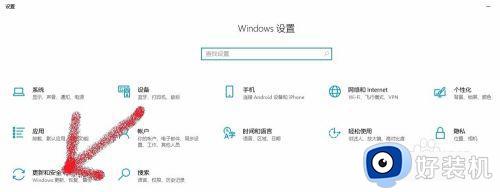
4、点击 左侧 恢复。
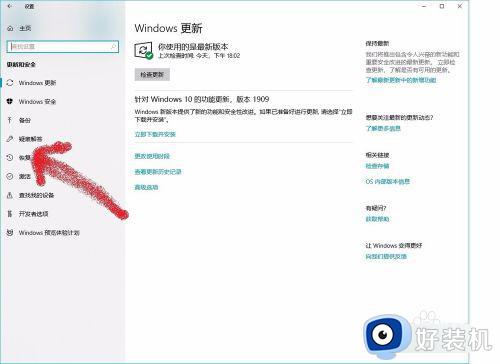
5、恢复,重置此电脑点击 开始。
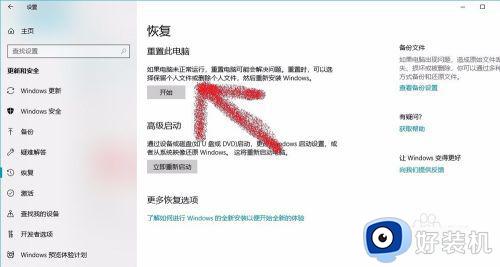
6、点击 下一个,删除所有内容 (这样,才能彻底重置系统)。
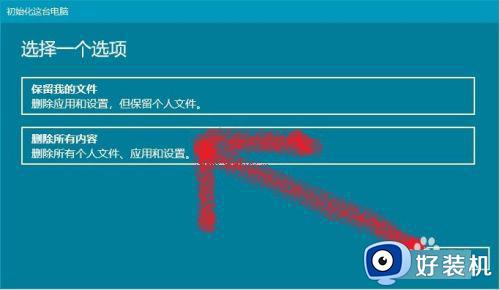
7、点击 仅限安装了Windows 的驱动器 (一般指C盘,系统盘)。
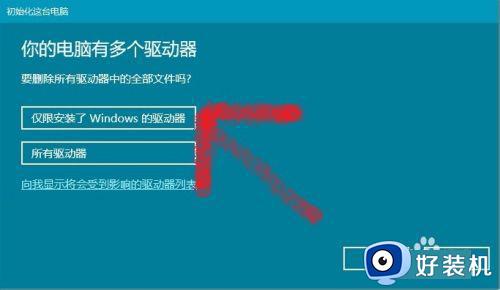
8、选择下一个 删除文件并清理驱动器。
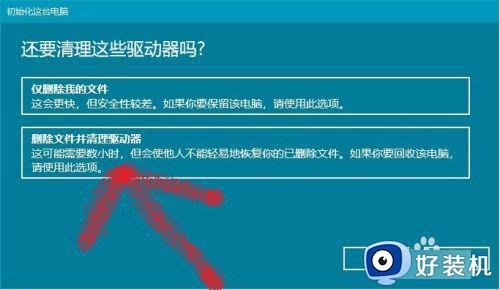
9、点击 重置。
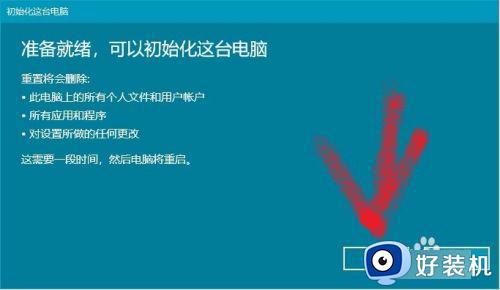
10、继续按要求进行。
11、最后,得到一个崭新而安全的Windows 10系统。
12、接着,继续安装其他应用。
上述图文详解重置电脑Windows10系统的方法,有一样需求的用户,阅读上述步骤设置即可。
如何重置电脑Windows10系统 重置电脑Windows10系统图文教程相关教程
- windows10未正确加载怎么办 windows10未正确加载如何解决
- windows10重置卡住了怎么回事 win10重置电脑卡住了如何修复
- 如何使用安装介质重新安装windows10 使用安装介质重新安装windows10的方法
- 如何设置windows10文件权限 win10设置文件权限的教程
- windows10图标字体大小设置方法 windows10图标字体大小怎么调节
- windows10在哪里设置屏幕亮度 windows10设置屏幕亮度的方法教程
- windows10一直蓝屏重启什么原因 windows10一直蓝屏重启解决方法
- windows10重装后没有声音怎么办 windows10重装系统后没有声音修复方法
- windows10闹钟在哪里设置 windows10电脑怎么设置闹钟提醒
- windows10图片打不开怎么办 win10系统看不了图片如何解决
- win10拼音打字没有预选框怎么办 win10微软拼音打字没有选字框修复方法
- win10你的电脑不能投影到其他屏幕怎么回事 win10电脑提示你的电脑不能投影到其他屏幕如何处理
- win10任务栏没反应怎么办 win10任务栏无响应如何修复
- win10频繁断网重启才能连上怎么回事?win10老是断网需重启如何解决
- win10批量卸载字体的步骤 win10如何批量卸载字体
- win10配置在哪里看 win10配置怎么看
win10教程推荐
- 1 win10亮度调节失效怎么办 win10亮度调节没有反应处理方法
- 2 win10屏幕分辨率被锁定了怎么解除 win10电脑屏幕分辨率被锁定解决方法
- 3 win10怎么看电脑配置和型号 电脑windows10在哪里看配置
- 4 win10内存16g可用8g怎么办 win10内存16g显示只有8g可用完美解决方法
- 5 win10的ipv4怎么设置地址 win10如何设置ipv4地址
- 6 苹果电脑双系统win10启动不了怎么办 苹果双系统进不去win10系统处理方法
- 7 win10更换系统盘如何设置 win10电脑怎么更换系统盘
- 8 win10输入法没了语言栏也消失了怎么回事 win10输入法语言栏不见了如何解决
- 9 win10资源管理器卡死无响应怎么办 win10资源管理器未响应死机处理方法
- 10 win10没有自带游戏怎么办 win10系统自带游戏隐藏了的解决办法
